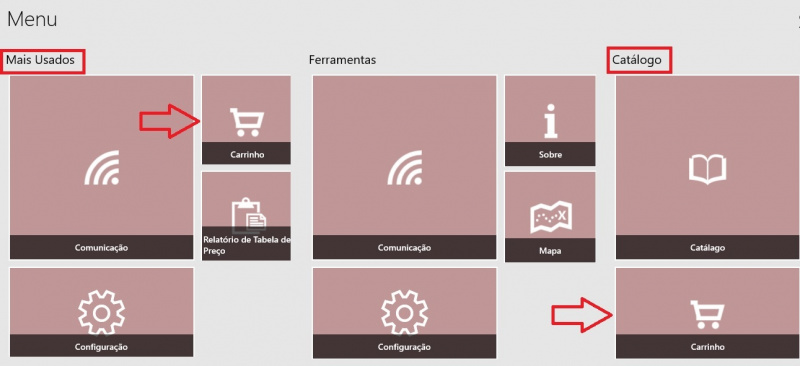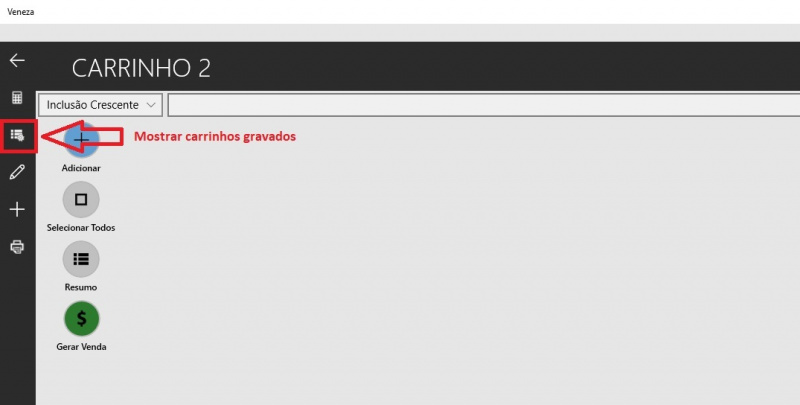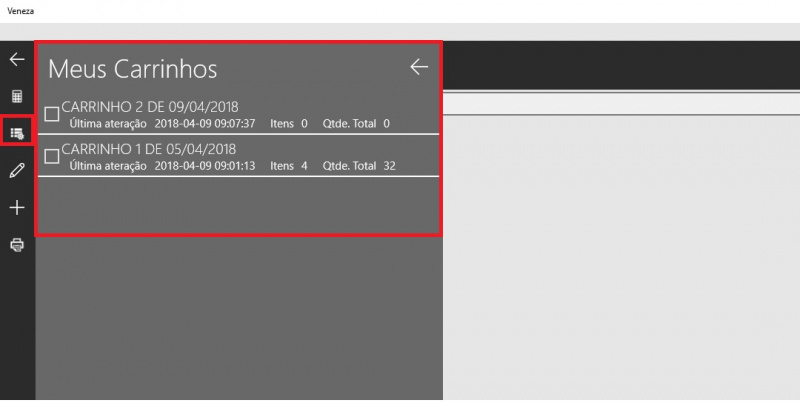Mudanças entre as edições de "Geração de Vendas pelo Veneza"
(Criou página com ' Para iniciarmos uma venda pelo Venda, temos a opção de iniciar pelo '''Carrinho''', '''Catálogo''' ou '''Adicionar uma Venda'''. No "Carrinho" ou "Catálogo", temos a fa...') |
|||
| Linha 11: | Linha 11: | ||
[[Arquivo:CARRINHO_VENEZA.jpg|800px]] | [[Arquivo:CARRINHO_VENEZA.jpg|800px]] | ||
| + | |||
| + | |||
| + | Ao clicar no ícone do Carrinho o sistema irá abrir uma tela e para inciarmos uma nova venda, basta clicar no ícone '''+ Adicionar'''. | ||
| + | |||
| + | |||
| + | |||
| + | |||
| + | |||
| + | '''Observação:''' Quando houver carrinhos gravados basta clicar no segunda botão de ''' Mostrar Carrinhos Gravados''', que o sistema irá listar | ||
| + | todos os carrinhos e basta selecionar o desejado para começar a editá-lo. Observe imagens abaixo: | ||
| + | |||
| + | |||
| + | [[Arquivo:CARRINHO_VENEZA_1.jpg|800px]] | ||
| + | |||
| + | |||
| + | [[Arquivo:CARRINHO_VENEZA_2.jpg|800px]] | ||
Edição das 10h59min de 17 de abril de 2018
Para iniciarmos uma venda pelo Venda, temos a opção de iniciar pelo Carrinho, Catálogo ou Adicionar uma Venda.
No "Carrinho" ou "Catálogo", temos a facilidade de não perder uma digitação de venda, pois uma vez inicializado um pedido de venda por essas opções, as informações ficam gravadas no sistema, sendo possível acessar no momento que for desejado, já na opção "Adicionar uma Venda" as informações inseridas, caso não seja finalizada a venda, serão deletadas ao sair do sistema ou da própria tela.
Para iniciar um pedido de venda, basta acessar uma das opções listadas acima.
Neste tutorial iremos começar uma venda pelo Carrinho, para isto na tela inicial do sistema, basta clicar na opção do "Carrinho".
Observe que temos o ícone do "Carrinho" nas opções de Mais Usados ou Catálogo de acordo com a imagem a seguir:
Ao clicar no ícone do Carrinho o sistema irá abrir uma tela e para inciarmos uma nova venda, basta clicar no ícone + Adicionar.
Observação: Quando houver carrinhos gravados basta clicar no segunda botão de Mostrar Carrinhos Gravados, que o sistema irá listar todos os carrinhos e basta selecionar o desejado para começar a editá-lo. Observe imagens abaixo: